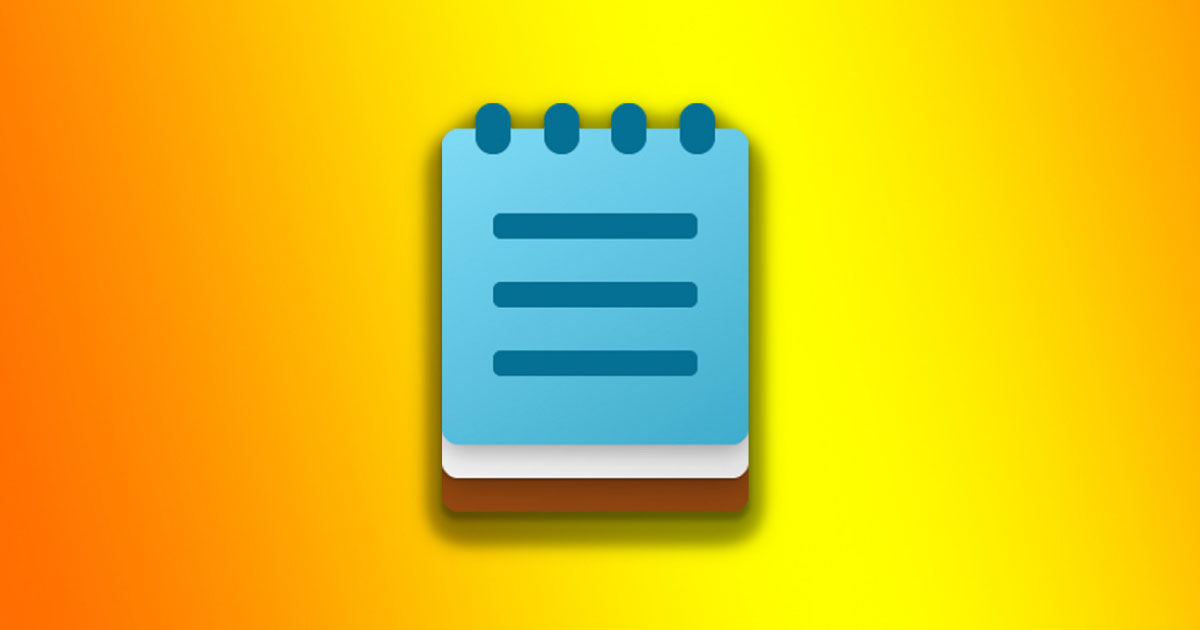Windows 11'de Not Defterindeki Eski Dosyalardan Kurtulmanın ⚡ Önemli Püf Noktası.
Windows 11 Not Defteri'ndeki en kullanışlı geliştirmelerden biri, yazarken ilerlemenizi otomatik olarak kaydetme seçeneğidir. 📝 Bu, uygulamayı yanlışlıkla kapatsanız bile programı bir sonraki açışınızda metninizin düzenlenmeye açık olacağı anlamına gelir.
Bu özellik oldukça kullanışlı ve veri kaybını önemli ölçüde azaltıyor, ancak birçok kullanıcı için can sıkıcı olabiliyor. 😅 Sekmeli arayüz ve notları kaydetme yeteneği tüm ekranı kaplayabilir dağınık görünüyor. Bazen, aynı zamanda şunu da önlemek isteyeceksiniz: Not defteri Varsayılan olarak son dosyayı veya notu aç.
Not Defteri'nin önceki dosyaları açmasını engelleme seçeneği Windows 11 ayarlar içerisinde iyi gizlenmiştir aynı şeyin; Bu nedenle ek bir programa gerek yoktur. 🔍
1. Arama simgesine tıklayın Windows'un 11 yaşındaydım ve “Not Defteri”ni yazdım. Sonra açtım Listede görünen not defteri uygulaması Daha alakalı sonuçlar.

2. Not Defteri açıldığında, simgesi yapılandırma araç çubuğunda.

3. Not Defteri ayarlarında, bölüme doğru aşağı kaydırın Not Defteri başladığında ve genişletin.

4. Şimdi iki seçeneğiniz olacak: Önceki oturumların içeriğini aç o yeni bir pencere aç.
5. Not Defteri'nin önceki dosyalarınızı açmasını istemiyorsanız, Açık seçenek yeni bir pencere.

Şimdi, uygulamayı kapat Not Defteri'nden çıkarıp yeniden açın. Not Defteri'ni bir sonraki açışınızda boş bir 'Adsız' dosyayla başlayacaktır. Not Defteri'ni artık görmeyeceksiniz dosyalarınızı geri yükleyin Önceki olanlar. 🚫📄
Not Defteri'nin önceki oturumdaki içeriği açmasını nasıl sağlarım?
Eğer fikrinizi değiştirirseniz ve Not Defteri'nde önceki oturumların içeriklerini görmek isterseniz, programı onu açmaya zorlamalısınız. Adımlar hemen hemen aynı; 4. Adımda sadece ilk seçeneği seçmeniz gerekiyor.
1. Açtım Not defteri uygulaması senin içinde Windows 11 bilgisayar.

2. Not Defteri açıldığında, simgeye tıklayın yapılandırma Araç çubuğunda.

3. Ayarlarda aşağı kaydırın ve bölümü genişletin Ne zaman başlıyor Not defteri.

4. Şimdi seçin Önceki oturumdan içeriği aç.

Bu kılavuz, Not Defteri'nin önceki oturumlara ait dosyaları açmasının nasıl önleneceğini açıklar Windows 11. Bu özellik kullanışlı olabilir ancak sizi rahatsız ediyorsa aşağıdaki adımları izleyerek devre dışı bırakabilirsiniz. Bu konuda daha fazla yardıma ihtiyacınız olursa bize bildirmekten çekinmeyin! 🤗